编辑:xiaoxiao
2016-03-27 13:19:11
来源于:系统城
1. 扫描二维码随时看资讯
2. 请使用手机浏览器访问:
http://wap.xtcheng.cc/xtjc/9472.html
手机查看
每个软件都有对应的打开方式,它们都是相互关联的,如果选择错了,就会打不开,有Win7用户在打开PDF文件的时候,就不小心将打开方式选择错了,从而打不开,而且所有PDF文件都出现了关联错误,无法自定义选择打开PDF文件的程序了,怎么办?看起来很严重,其实只要我们取消PDF文件错误关联就可以了,那接下来,小编就为大家介绍下具体的操作方法。
操作方法:
1、单击开始菜单—运行,并在运行一栏中输入“regedit”按下回车;
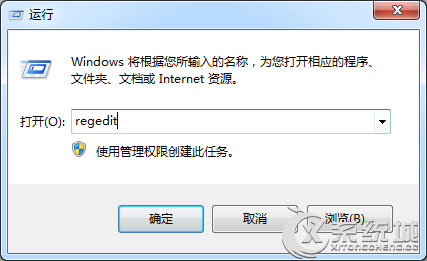
2、进入注册表编辑器,按序点击打开:“HKEY_CURRENT_USER\Software\Microsoft\Windows\CurrentVersion\Explorer\FileExts\.pdf ;
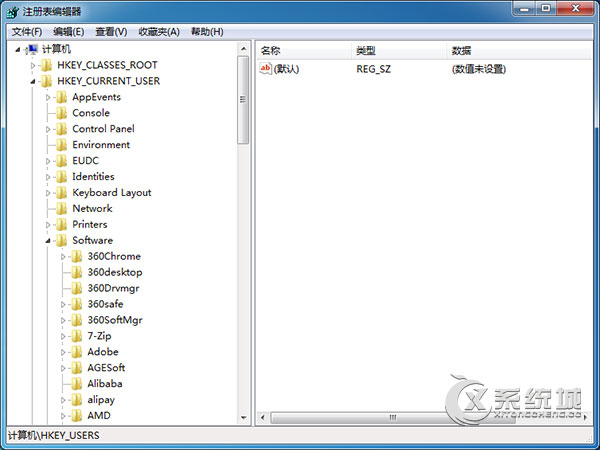
3、把“OpenWithList”注册项下,右侧窗口中除“(默认)”外的注册表键值全部删除,最后还要再删除“UserChoice”注册项即可;
4、通过以上操作删除后关闭注册表编辑器,再双击你需要打开的文件,就可以选择自己需要的打开方式了。
以上介绍的就是Win7打开PDF文件出现关联错误的解决方法,通过以上方法进行操作,就不会再出现关联错误的情况了,有需要的用户,赶紧试一下吧!

微软推出的Windows系统基本是要收费的,用户需要通过激活才能正常使用。Win8系统下,有用户查看了计算机属性,提示你的windows许可证即将过期,你需要从电脑设置中激活windows。

我们可以手动操作让软件可以开机自启动,只要找到启动项文件夹将快捷方式复制进去便可以了。阅读下文了解Win10系统设置某软件为开机启动的方法。

酷狗音乐音乐拥有海量的音乐资源,受到了很多网友的喜欢。当然,一些朋友在使用酷狗音乐的时候,也是会碰到各种各样的问题。当碰到解决不了问题的时候,我们可以联系酷狗音乐

Win10怎么合并磁盘分区?在首次安装系统时我们需要对硬盘进行分区,但是在系统正常使用时也是可以对硬盘进行合并等操作的,下面就教大家Win10怎么合并磁盘分区。